Paano I-install ang Aptitude Package Manager sa Debian 11 Bullseye
Dapat ay mayroon kang root access o sudo na mga pribilehiyo upang mai-install ang aptitude package manager. Patakbuhin ang utos ng pag-update upang maiwasan ang anumang mga error habang nag-i-install. Ang susunod na hakbang ay i-install ang aptitude sa pamamagitan ng sudo apt command:
sudo apt i-install kakayahan -at 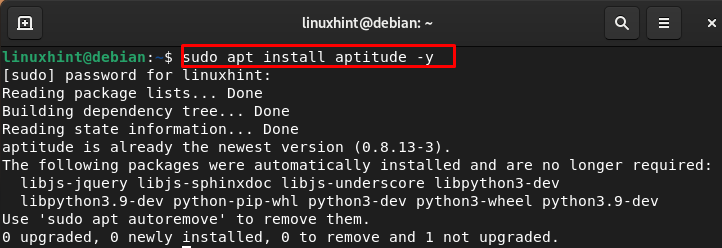
Pagkatapos ng matagumpay na pag-install, maaari mong patakbuhin ang utos ng bersyon upang suriin ang naka-install na bersyon ng aptitude sa Debian 11:
kakayahan --bersyon
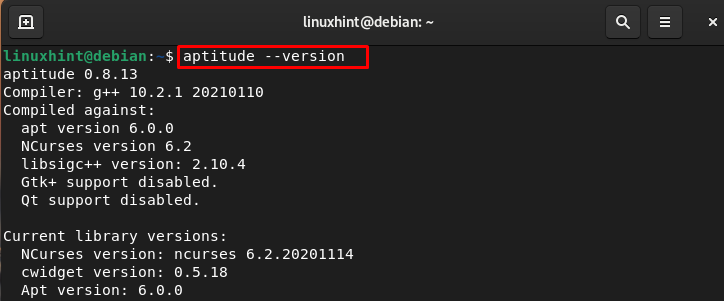
Paano Gamitin ang Aptitude Package Manager sa Debian 11 Bullseye
Ang aptitude ay ang package manager na may ilang kapaki-pakinabang na feature, at nagbibigay ng front end sa apt package management system. Nasa ibaba ang ilang utos na binanggit na nauugnay sa aptitude package manager:
Utos 1
Upang i-update ang metadata ng archive ng package, isagawa ang sumusunod na command:
sudo pag-update ng kakayahan 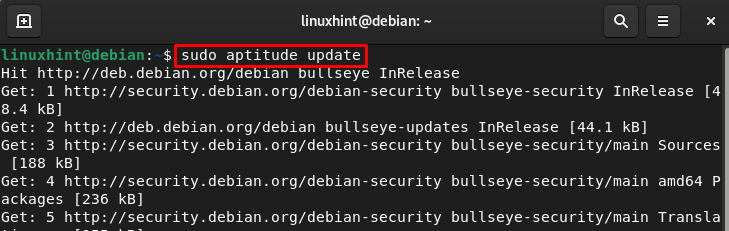
Utos 2
Ginagamit ang aptitude package manager para sa pag-install ng mga package, patakbuhin ang aptitude command na may flag ng pag-install at pangalan ng package:
sudo aptitude install < Pangalan ng package >Halimbawa, ini-install ko ang package VLC sa aking Debian 11 sa pamamagitan ng aptitude package manager:
sudo aptitude install vlc 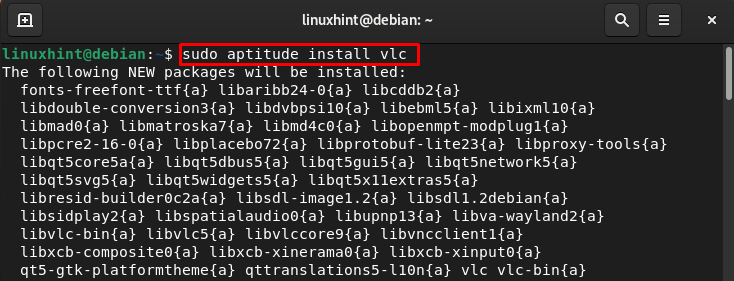
Utos 3
Gamitin ang aptitude command upang I-install ang kasalukuyang bersyon ng mga package nang hindi inaalis ang anumang iba pang package:
sudo aptitude safe-upgrade 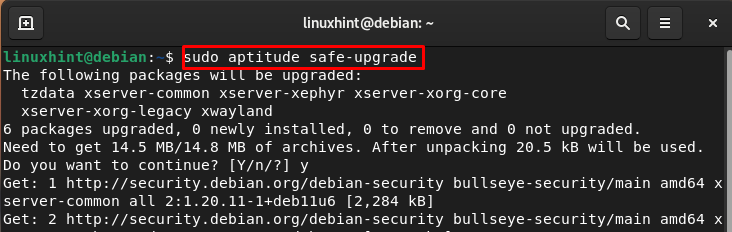
Utos 4
Upang makakuha ng detalyadong impormasyon tungkol sa package, isagawa ang sumusunod na command:
sudo aptitude show < Pangalan ng package >Halimbawa:
sudo aptitude show vlc 
Utos 5
Alisin ang package habang iniiwan ang mga configuration file sa pamamagitan ng sumusunod na command:
sudo alisin ang kakayahan < Pangalan ng package >Upang alisin ang VLC:
sudo alisin ang kakayahan vlc 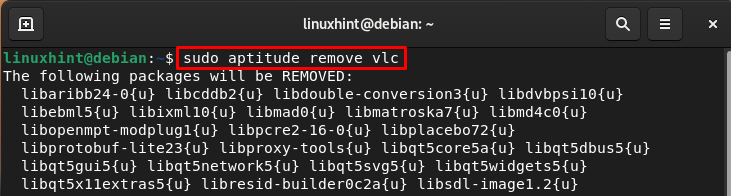
Utos 6
Alisin ang package kasama ang mga configuration file nito gamit ang purge flag na may aptitude command:
sudo aptitude purge < Pangalan ng package >Halimbawa:
sudo aptitude purge vlc 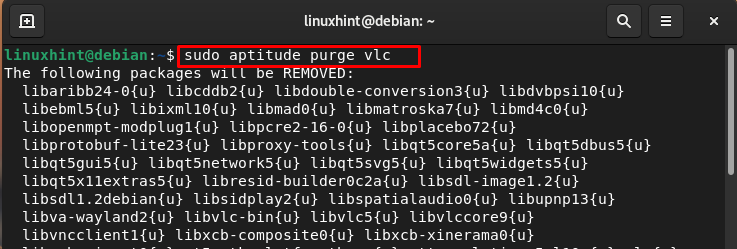
Utos 7
I-clear ang lokal na repository ng mga nakuhang package file nang ganap gamit ang:
sudo malinis ang kakayahan 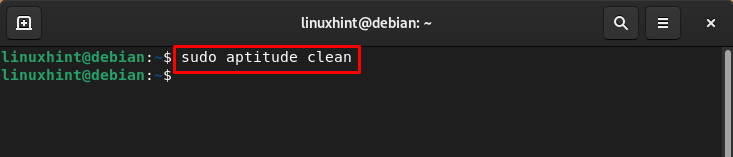
Alisin ang Aptitude Package Manager sa Debian 11 Bullseye
Kapag tapos ka na sa manager ng package maaari mo itong alisin sa iyong system sa pamamagitan ng sumusunod na command:
sudo apt alisin kakayahan -at 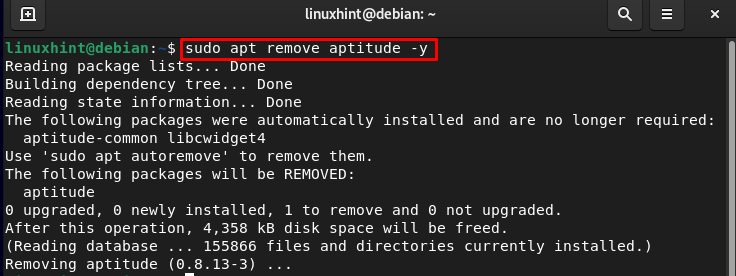
Bottom Line
Sa Debian system, ini-install at inaalis namin ang package sa pamamagitan ng mga package manager at ang mga package manager na ito ay magagamit sa pamamagitan ng command line at GUI. Mayroong iba't ibang mga tagapamahala ng pakete para sa Debian at isa na rito ang kakayahan. Sa gabay sa itaas, tinalakay namin ang pag-install ng aptitude package manager sa Debian 11. Ipinaliwanag din namin ang syntax ng aptitude command at kung paano magagamit ang mga command na ito para sa pag-install at pag-alis ng mga package sa Debian 11 Bullseye.